热门标签
热门文章
- 1学习笔记 | 隐含马尔可夫模型HMM_隐含马尔可夫模型最适合解决什么问题
- 2ofbiz 购物车
- 3【vue3】组件通信方式_vue3兄弟组件通信
- 4《C++ Primer Plus》第16章:string类和标准模板库(1)_c++primer plus目录里面有标准库吗
- 5java面试HR篇_人事面java技巧
- 6Docker安装Kafka及可视化界面详细教程【简单粗暴】_kafka可视化web界面 docker
- 7LangChain-v0.2文档翻译:3.4、如何使用模型调用工具_langchain 工具调用
- 8保障低压设备安全!中国星坤连接器精密工艺解析!
- 9python爬虫之路【4】爬取有道翻译_scrapy爬取有道翻译布局到自己的服务器
- 10大家都想知道我是如何全自动批量生成短视频?_批量生成视频
当前位置: article > 正文
【超详细】跑通YOLOv8之深度学习环境配置3-YOLOv8安装_yolov8最低要求torch
作者:秋刀鱼在做梦 | 2024-07-20 15:58:49
赞
踩
yolov8最低要求torch
环境配置3下载安装内容如下:
1、配置清华等镜像源
2、创建环境
3、下载安装Pytorch
4、下载安装YOLOv8运行环境
版本:Python=3.8(要求>=3.8),torch1.12.0+cu113(要求>=1.8)
1、配置清华等镜像源
1.1 配置清华镜像源
直接在anaconda prompt(也可win+R,cmd)下输入以下代码即可。
代码如下:
conda config --add channels https://mirrors.tuna.tsinghua.edu.cn/anaconda/pkgs/free/
conda config --add channels https://mirrors.tuna.tsinghua.edu.cn/anaconda/pkgs/main/
conda config --add channels https://mirrors.tuna.tsinghua.edu.cn/anaconda/cloud/conda-forge/
#设置搜索时显示通道地址
conda config --set show_channel_urls yes
- 1
- 2
- 3
- 4
- 5
1.2 配置中科大镜像源
代码如下:
conda config --add channels https://mirrors.ustc.edu.cn/anaconda/pkgs/main/
conda config --add channels https://mirrors.ustc.edu.cn/anaconda/pkgs/free/
conda config --add channels https://mirrors.ustc.edu.cn/anaconda/cloud/conda-forge/
conda config --add channels https://mirrors.ustc.edu.cn/anaconda/cloud/msys2/
conda config --add channels https://mirrors.ustc.edu.cn/anaconda/cloud/bioconda/
conda config --add channels https://mirrors.ustc.edu.cn/anaconda/cloud/menpo/
#设置搜索时显示通道地址
conda config --set show_channel_urls yes
- 1
- 2
- 3
- 4
- 5
- 6
- 7
- 8
1.3 配置上海交通大学镜像源
命令如下:
conda config --add channels https://mirrors.sjtug.sjtu.edu.cn/anaconda/pkgs/main/
conda config --add channels https://mirrors.sjtug.sjtu.edu.cn/anaconda/pkgs/free/
conda config --add channels https://mirrors.sjtug.sjtu.edu.cn/anaconda/cloud/conda-forge/
# 设置搜索时显示通道地址
conda config --set show_channel_urls yes
- 1
- 2
- 3
- 4
- 5
1.4 显示添加的镜像源
conda config --show channels
- 1

1.5 删除镜像源
conda config --remove-key channels
- 1
2、创建环境
2.1 打开anaconda prompt
2.2 输入命令创建新的环境(记得写y进行下一步):
# 这里环境名可以先用yolo, conda create -n yolo python=3.8
conda create -n 环境名 python=3.8
- 1
- 2
2.3 激活环境:
activate yolo
- 1
2.4 退出环境:
deactivate yolo
- 1
3、下载安装Pytorch
3.1 进入Pytorch官网,并下翻找到先前版本位置
官网:https://pytorch.org/

3.2 找到CUDA11.3(前章安装版本)对应的安装命令,这里选择一个Pytorch1.12.0(YOLOv8要求>=1.8版本),复制到终端运行,下载安装时间较长。
命令如下:

# 方式1:
conda install pytorch==1.12.0 torchvision==0.13.0 torchaudio==0.12.0 cudatoolkit=11.3 -c pytorch
# 方式2:(https://pytorch.org/get-started/previous-versions/)
pip install torch==1.12.0+cu113 torchvision==0.13.0+cu113 torchaudio==0.12.0 --extra-index-url https://download.pytorch.org/whl/cu113
- 1
- 2
- 3
- 4
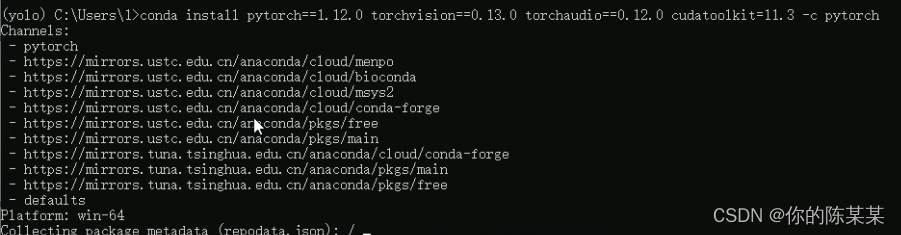
# 验证下载安装是否为gpu版:
import torch
print(torch.__version__) # 打印torch版本
print(torch.cuda.is_available()) # True即为成功
print(torch.version.cuda)
print(torch.backends.cudnn.version())
- 1
- 2
- 3
- 4
- 5
- 6
- 7

4、下载安装YOLOv8运行环境
4.1 下载源代码,并解压
YOLOv8官网:https://github.com/ultralytics/ultralytics

4.2 下载安装YOLOv8运行环境
# 一条命令即可
pip install ultralytics
- 1
- 2
4.3 终端验证和运行YOLOv8
验证代码如下:
# 方式1:直接运行(可不用下载源码)
yolo predict model=yolov8n.pt source='https://ultralytics.com/images/bus.jpg'
# 方式2:手动下载源码和权重再运行
# cd进入对应源码文件夹
# 会自动下载yolov8n.pt权重文件,若下载失败,去官网手动下载(点击Model对应名字),并放在主目录下
# 图像源码文件夹自带
yolo predict model=yolov8n.pt source='ultralytics/assets/bus.jpg'
- 1
- 2
- 3
- 4
- 5
- 6
- 7
- 8
显示saved即为成功运行!

预测结果如下:
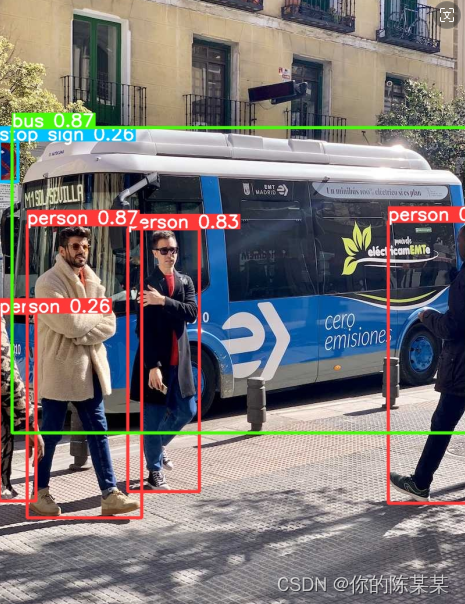
声明:本文内容由网友自发贡献,不代表【wpsshop博客】立场,版权归原作者所有,本站不承担相应法律责任。如您发现有侵权的内容,请联系我们。转载请注明出处:https://www.wpsshop.cn/w/秋刀鱼在做梦/article/detail/857530
推荐阅读
相关标签


